March 4
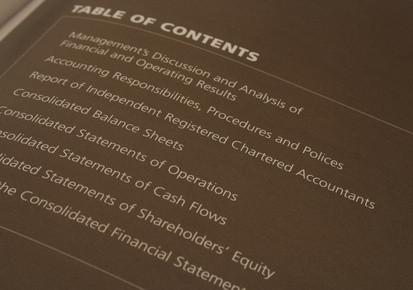
Microsoft Word 2007 offre una vasta gamma di strumenti per personalizzare documenti di elaborazione testi per adattarsi a qualsiasi stile o formato. Uno degli strumenti più semplici da utilizzare è il "Sommario" strumento. Lo strumento prende gli stili di intestazione definite dall'utente e crea una tabella di contenuti all'istante. Gli utenti possono scegliere da un elenco di tabella incorporata di stili contenuti o definire il proprio per un ulteriore livello di unicità.
1 Evidenziare il titolo della prima sezione del documento.
2 Selezionare lo stile desiderato per tale voce dal gruppo "Stili" nella scheda "Home". Scegliere uno stile che viene indicato come "Titolo 1" per le sezioni principali del documento.
3 Selezionare l'intestazione della prima sottosezione della prima sezione del documento.
4 Selezionare lo stile desiderato per tale voce dal gruppo "Stili" nella scheda "Home". Scegliere uno stile che viene indicato come "Titolo 2" per le sezioni principali del documento.
5 Ripetere i passaggi precedenti per il resto dei titoli per le sezioni e sottosezioni del documento. Ricorda di scegliere "Intestazione 1" stili per i principali titoli delle sezioni e "Titolo 2" per le voci sottosezione. Le sottosezioni che contengono sottosezioni ulteriori usano "Intestazione 3+", se necessario.
6 Scegliere dove si desidera inserire il sommario. Nella maggior parte dei casi, questa sarà la prima pagina.
7 Fare clic sulla scheda "Riferimenti".
8 Clicca su "Table of Contents" per aprire il menu.
9 Scegli uno dei formati predefiniti oppure fare clic su "Inserisci Table of Contents" per personalizzare le opzioni di formattazione poi cliccare su "OK" per inserire il sommario.
